הגדל את רמת השקיפות של שורת המשימות ב-Windows 10
ב-Windows 10, יש טריק פשוט שיאפשר לך להפוך את שורת המשימות לנקייה ושקופה יותר ממראה ברירת המחדל שלה. אם ברצונך לקבל שורת משימות זכוכיתית יותר, עקוב אחר ההוראות במאמר זה.
פרסומת
 לפני שתמשיך, עליך להפעיל שקיפות עבור שורת המשימות. ייתכן שהוא מושבת בהגדרות שלך. יש לנו כבר הדרכה מפורטת כיצד להפוך את שורת המשימות לשקופה ב-Windows 10. הנה מה שאתה צריך לעשות בקצרה:
לפני שתמשיך, עליך להפעיל שקיפות עבור שורת המשימות. ייתכן שהוא מושבת בהגדרות שלך. יש לנו כבר הדרכה מפורטת כיצד להפוך את שורת המשימות לשקופה ב-Windows 10. הנה מה שאתה צריך לעשות בקצרה:- פתח את אפליקציית ההגדרות.
- עבור אל התאמה אישית -> צבעים.
- שם תמצא את המתג בשם הפוך את ההתחלה, שורת המשימות ומרכז הפעולות לשקופים. הוא כבוי כברירת מחדל. הפעל אותו:

ברגע שזה נעשה, אתה יכול להתאים את רמת השקיפות של שורת המשימות ב-Windows 10.
כיצד להגביר את רמת השקיפות של שורת המשימות ב-Windows 10
כדי להגביר את רמת השקיפות של שורת המשימות ב- Windows 10, עליך להחיל תיקון רישום פשוט כמתואר להלן:
- לִפְתוֹחַ עורך רישום.
- עבור אל מפתח הרישום הבא:
HKEY_LOCAL_MACHINE\SOFTWARE\Microsoft\Windows\CurrentVersion\Explorer\Advanced
טיפ: ראה כיצד לקפוץ למפתח הרישום הרצוי בלחיצה אחת.
אם אין לך מפתח כזה, פשוט צור אותו. - צור ערך DWORD חדש בשם השתמש בשקיפות בשורת המשימות OLED והגדר את נתוני הערך שלו כ-1. ראה את צילום המסך הבא:
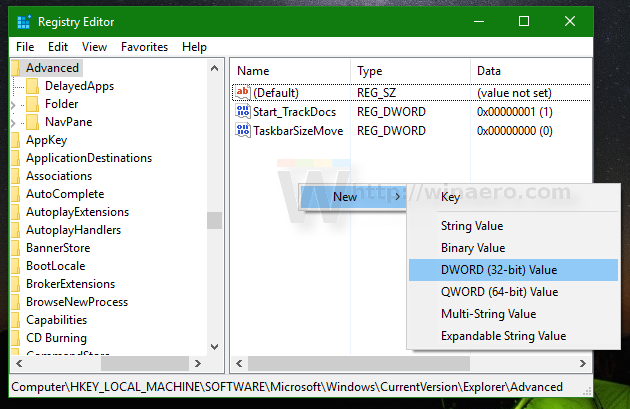

- עכשיו, נווט אל
HKEY_LOCAL_MACHINE\SOFTWARE\Microsoft\Windows\Dwm. - צור או שנה ערך DWORD
ForceEffectMode. הגדר את הנתונים שלו ל-1. - עַכשָׁיו הפעל מחדש את Explorer אוֹ לצאת ולהיכנס בחזרה בחשבון Windows שלך.
שורת המשימות תהפוך לשקופה יותר. ראה את צילומי המסך למטה.
שקיפות ברירת מחדל:
שקיפות מופחתת לאחר התיקון שהוזכר: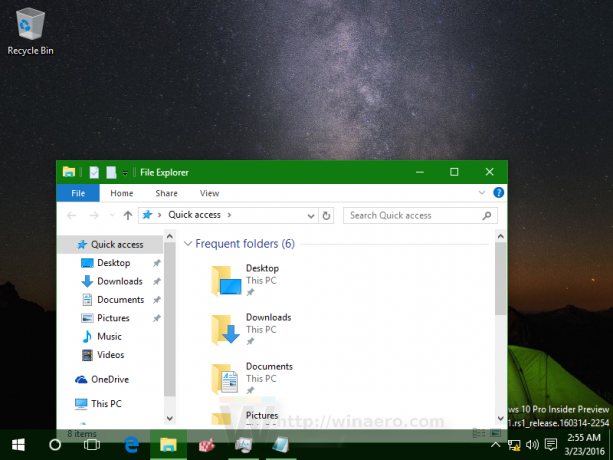
זהו זה. כדי לשחזר את ערכי ברירת המחדל, פשוט מחק את ה השתמש בשקיפות בשורת המשימות OLED ערך שיצרת והפעל מחדש את Explorer.
נכון לכתיבת שורות אלו, הטריק הזה עובד בכל הבנייה של Windows 10 מ-Windows 10 RTM build 10240 ועד ל-Windows 10 Insider Preview build 14291 העדכני ביותר.
הכנתי קבצי רישום מוכנים לשימוש, כך שתוכל להימנע מעריכת הרישום:
הורד קבצי רישום
לחלופין, אתה יכול להשתמש ב-Winaero Tweaker כדי לחסוך זמן: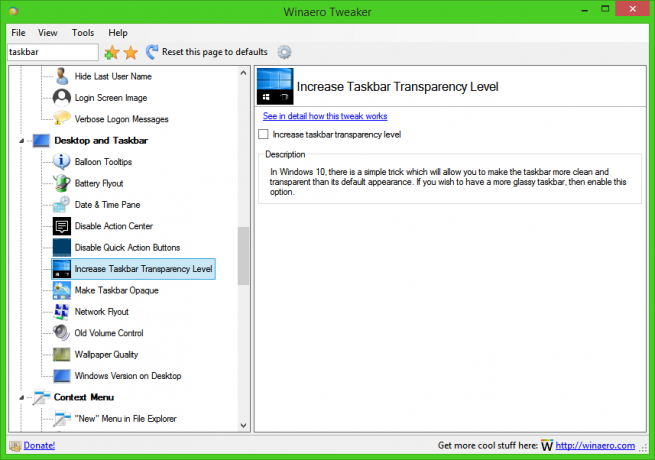 הבא את זה לכאן: הורד את Winaero Tweaker.
הבא את זה לכאן: הורד את Winaero Tweaker.


